PyCharm调试技巧:一步到位定位数据处理中的错误
发布时间: 2024-12-12 04:03:16 阅读量: 5 订阅数: 13 


PyCharm安装教程:下载、安装和基本设置步骤
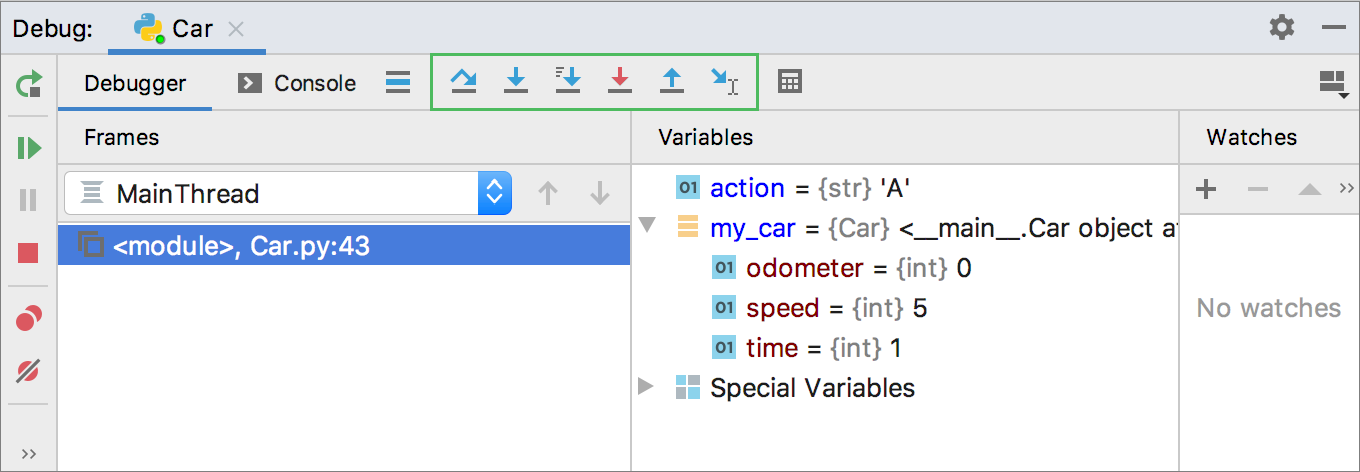
# 1. PyCharm调试工具概述
在软件开发过程中,错误的定位和修正往往占据了大量时间。PyCharm,作为一款专为Python设计的集成开发环境(IDE),提供了一系列高效强大的调试工具,帮助开发者更加方便快捷地发现代码中的错误。本章将为读者介绍PyCharm调试工具的基础概念,包括调试工具的主要功能、优势以及如何利用这些工具来提升开发效率。
首先,PyCharm的调试工具允许开发者以非常直观的方式逐步执行代码,观察程序执行过程中的变量状态。这使得定位问题的来源变得更容易,尤其是当程序出现复杂的逻辑错误或者运行时异常。
其次,PyCharm提供了丰富的断点控制功能。开发者可以设置普通断点、条件断点甚至日志断点,以精确控制代码的执行流程和停止位置。这在调试大型项目或复杂算法时尤其有用,能够有效地缩小问题范围。
最后,PyCharm的调试器还提供了对远程调试的支持,允许开发者连接到远程服务器上的应用程序,这为分布式系统的调试提供了极大的便利。
在后续章节中,我们将详细介绍如何配置PyCharm的调试环境,学习如何使用PyCharm提供的各种调试工具,并通过案例分析,展示如何在实际开发中综合应用这些调试技巧。
# 2. PyCharm的调试环境配置
调试是开发过程中不可或缺的一部分,它能够帮助开发者快速定位代码中的错误,并理解代码的执行流程。在PyCharm中配置一个高效的调试环境是提升开发效率和代码质量的关键步骤。本章节将详细介绍如何安装和启动PyCharm的调试器,以及如何配置调试参数和环境变量。
### 2.1 安装和启动调试器
首先,确保你的计算机上已经安装了PyCharm IDE。可以访问JetBrains官方网站下载对应平台的安装包。安装完成后,启动PyCharm,创建或打开一个项目,接下来开始配置调试环境。
在PyCharm中,可以通过菜单栏的`Run` > `Edit Configurations`来启动调试器的配置界面。在这个界面中,你可以创建新的运行/调试配置,并选择对应的Python解释器和工作目录。此外,你还可以设置脚本参数、环境变量等高级配置。
**代码块 2.1.1: 配置调试参数**
```python
# 示例:配置调试参数的代码片段
import sys
def main():
# 你的业务逻辑代码
print("程序开始运行")
if __name__ == "__main__":
# 通过sys.argv传入参数,用于调试时控制程序行为
if len(sys.argv) > 1:
for arg in sys.argv[1:]:
print(f"接收到参数:{arg}")
main()
```
### 2.2 调试器的界面布局和功能简介
PyCharm的调试器界面布局非常灵活,可以根据个人喜好进行自定义。调试器的主界面主要包括以下几个部分:
- **工具栏**:提供快速访问调试操作的按钮,如开始/暂停、步进、继续执行等。
- **代码编辑区**:显示当前调试到的代码行,并通过标示来突出显示当前执行的行和断点。
- **调试控制台**:显示程序输出和调试过程中的即时输出信息。
- **调用栈窗口**:展示当前的调用栈,可查看函数调用顺序及回溯错误位置。
- **局部变量窗口**:展示当前作用域内的变量值,便于跟踪和调试变量状态。
- **断点窗口**:列出所有设置的断点,可以方便地启用或禁用它们。
### 2.3 配置调试参数和环境变量
调试参数和环境变量的配置对于模拟不同的运行环境以及在调试中复现特定的问题场景至关重要。通过在PyCharm中配置它们,可以使调试过程更加高效和可控。
- **调试参数**:可以在运行/调试配置界面设置脚本启动参数,或者通过`sys.argv`在代码中获取,如代码块2.1.1所示。
- **环境变量**:可以在PyCharm的运行/调试配置界面添加环境变量。这些变量将被传递到程序的运行环境中,对于调试一些依赖环境变量的程序非常有用。
**表格 2.3.1: 环境变量配置示例**
| 名称 | 值 | 描述 |
| ------------ | ----------- | ------------------ |
| PYTHONPATH | ./src | 设置Python模块搜索路径,便于导入本地模块 |
| LOG_LEVEL | DEBUG | 设置日志级别,调试时便于观察详细日志信息 |
| CONFIG_FILE | config.json | 指定配置文件,用于加载不同的配置环境 |
通过以上配置,我们已经完成了PyCharm调试环境的搭建。接下来,我们将深入学习如何利用PyCharm进行代码调试的基础操作,这包括设置断点、观察和修改变量状态以及调试窗口的使用技巧。让我们继续深入学习,提高我们代码调试的效率和质量。
# 3. PyCharm代码调试基础
### 3.1 使用断点控制代码执行流程
#### 3.1.1 设置断点
断点是调试中的一个强大功能,它可以让你在代码的特定位置暂停执行,以便检查程序状态、变量值以及程序的执行流程。在PyCharm中设置断点非常直观和方便。通过点击编辑器左侧的边缘,直到出现一个红点即可设置断点。当你运行调试器时,程序会在达到这一行代码时自动停止。
```python
# 以下是一个简单的Python示例代码
def main():
a = 1
b = 2
c = a + b
print("a + b 的结果是:", c)
main()
```
在`main()`函数中的第三行`c = a + b`设置一个断点,这样当程序运行到这一点时,会自动停下来,允许我们检查`a`、`b`和`c`变量的值。
#### 3.1.2 条件断点的使用
条件断点允许你为断点设置一个条件,只有当这个条件满足时,程序才会在此断点处停止。这可以大大减少调试时的中断次数,尤其是在循环或者长方法中非常有用。
假设我们有如下循环代码,并且我们只希望在`i`等于10的时候停止执行:
```python
for i in range(20):
if i == 10:
print("i 等于 10!")
break
```
在循环的`if i == 10`这一行设置一个条件断点,然后设置条件为`i == 10`。这样,只有当`i`的值为10时,程序才会在断点处停止。
### 3.2 观察和修改变量状态
#### 3.2.1 查看变量值
在断点暂停时,PyCharm调试器允许我们查看当前作用域内所有变量的值。这可以通过“变量”窗口来实现,该窗口会自动显示当前断点中所有可用的变量。
```python
# 假设在一个循
```
0
0





